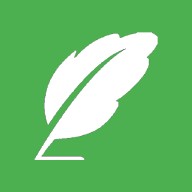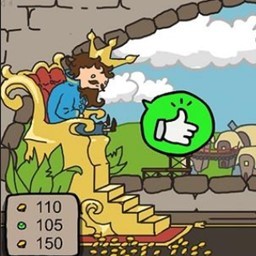剪映怎样删除视频中的中间片段-剪映删除视频中间部分教程
时间:2025-03-20
剪映怎样删除视频中的中间片段
在视频编辑中,经常会遇到想要去除视频中多余的段落情况,这需要一些技巧才能完成。剪映是一款非常适合这项任务的工具,它提供了一键删除功能帮助用户快速处理视频中的多余部分。接下来,我将指导你如何使用剪映进行简单的片段删除操作。首先,打开剪映应用,在软件界面找到要编辑的视频文件。接着,点击工具栏中的“裁剪”按钮。在弹出的新窗口中选择需要保留的部分开始和结束的时间段。然后,在下方的选项卡中选择你要去除的部分并点击右上角的“删除”按钮。最后,确认你的设置后保存更改,完成操作。使用剪映来删除视频中的片段不仅简单快速,而且能够显著提升视频的整体效果。希望以上的教程能对你有所帮助!
剪映如何删除视频中间片段
步骤一:导入视频
- 打开剪映软件,点击“开始创作”或“新建项目”。
- 从相册中选择要编辑的视频,点击“添加”将其导入到时间线上。
步骤二:定位到要删除的片段
- 在时间轴上,通过滑动指针或点击暂停按钮,找到需移除的视频部分开始的位置。
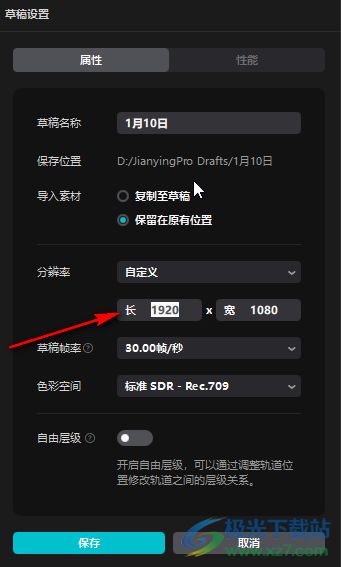
- 使用分割工具(通常是一把剪刀图标),在时间线上点击该位置,将视频分割为两部分。
步骤三:继续分割并删除中间片段
- 同样地,定位到想要删除的视频片段的结束位置,并再次使用分割工具进行分割。
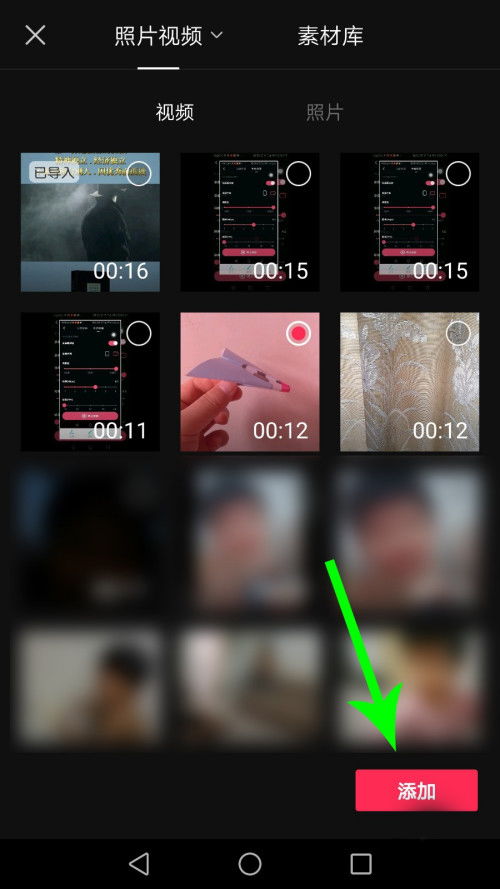
- 现在,视频已被划分为三段:需要保存的部分、需移除的部分以及希望保留的部分。
- 选中目标片段,点击“删除”或右键选择后,它会从屏幕上消失。
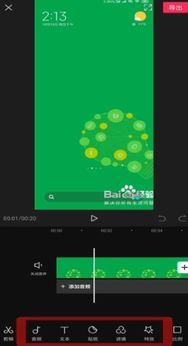
步骤四:调整剩余部分
- 删除中间片段后,剩下部分可自动连接。利用缩放和拖拽功能调整时间线上视频片段的位置与长度,确保其按预期顺序排列。
步骤五:预览和导出
- 在完成所有编辑后,点击预览按钮查看最终效果。
- 如果满意,点击“导出”按钮,选择导出参数并保存编辑后的视频。
以下是简化后的内容:用这些简单步骤,您可以在剪映里快速去除视频中的多余部分,让您的作品更精致且充满魅力!